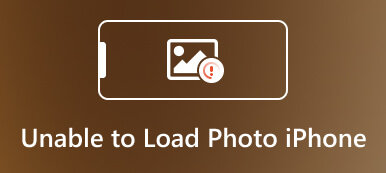Bent u ooit in deze situatie geweest? Je wilt een selfie maken en je ziet er perfect uit in de camera aan de voorzijde van je iPhone, maar wanneer je op de ontspanknop tikt en de selfie maakt, merk je dat deze is omgedraaid en ziet je gezicht er vanuit een andere hoek niet zo goed uit. Wat gebeurd er? Hoe maak je een selfie zonder spiegelbeeld op de iPhone? Kan ik de foto's op mijn iPhone spiegelen? Als je deze wonderen hebt, ben je op de juiste plek!
In dit artikel hebben we eenvoudige methoden besproken om u dit te leren hoe een afbeelding op de iPhone te spiegelen met de Foto's-app van Apple of een app van derden, ongeacht welke iOS-versie u gebruikt, en u kunt ook leren hoe u het spiegelbeeld op uw iPhone kunt uitschakelen, en zelfs hoe u uw iPhone-scherm naar uw pc kunt spiegelen. Laten we erin duiken!
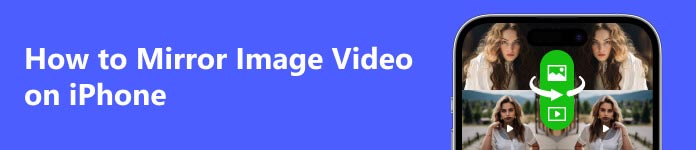
Deel 1. Een foto of video op de iPhone spiegelen met de Foto's-app
Als uw iPhone iOS 13 of een latere versie gebruikt, is de Foto's-app de eenvoudigste en snelste methode om een afbeelding op de iPhone om te keren.
Stap 1 Selecteer in de Foto's-app de afbeelding die je wilt spiegelen.
Stap 2 Tik Edit in de rechterbovenhoek van het scherm en tik vervolgens op Roteren/bijsnijden knop in de rechter benedenhoek van het scherm.
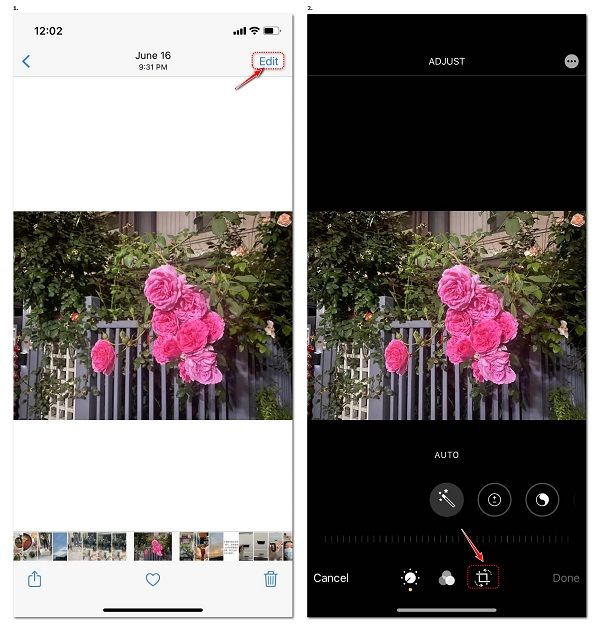
Stap 3 Tik nu op de eerste knop (Omdraaien) in de linkerbovenhoek om de afbeelding zijwaarts te spiegelen en tik vervolgens op Klaar om de gespiegelde afbeelding op te slaan.
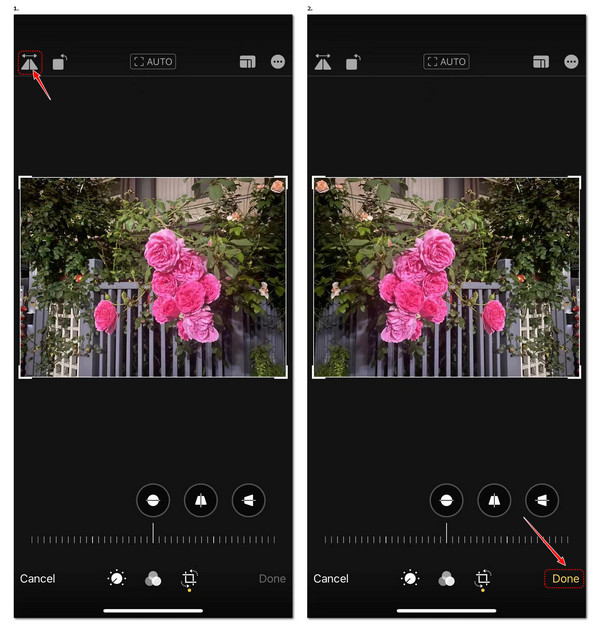
Als je een video op de iPhone wilt spiegelen, kun je dit ook doen met de Foto's-app. Open gewoon de video die u wilt omdraaien en herhaal vervolgens dezelfde stappen als hierboven, en u kunt uw video omdraaien.
Deel 2. Spiegelbeeld op iPhone wijzigen met de MirrorArt-app
iPhone-gebruikers met een iOS-versie ouder dan 13 jaar kunnen afbeeldingen op de iPhone omdraaien met behulp van een app van derden. Na het testen van verschillende fotobewerkings-apps, is de MirrorArt-app de beste die ik aanbeveel. Het is een gratis iOS-app met veelzijdige fotobewerkingsfuncties. U kunt het gebruiken om spiegel- of reflectie-effecten in foto's te creëren. Bovendien kunt u het direct gebruiken zonder een account aan te maken of u te abonneren op betaalde abonnementen. Hier ziet u hoe u een iPhone-afbeelding kunt omkeren met MirrorArt.
Stap 1 Download en installeer de MirrorArt-app op uw iPhone.
Stap 2 Open de app en geef toegang tot alle afbeeldingen op uw iPhone of de geselecteerde afbeeldingen volgens uw behoeften. U kunt ook een nieuwe foto maken door op te tikken camera knop middenonder in het scherm (vergeet niet eerst toestemming te geven aan uw camera).
Stap 3 Na het laden van de afbeelding die u naar de app wilt spiegelen, komt u in het Edit scherm. Er zijn talloze bewerkingseffecten waaruit u kunt kiezen. U kunt de spiegeleffecten selecteren, de afbeeldingsgrootte wijzigen, de helderheid, het contrast, de belichting enz. van de afbeelding aanpassen en filters, kaders, emoji's, handtekeningen enz. aan de afbeelding toevoegen.
Om uw foto eenvoudigweg om te draaien, tikt u op de derde Omdraaien/roteren knop.
Stap 4 Nu komt u in de Rotatie scherm. Om uw afbeelding horizontaal te spiegelen, tikt u eenvoudig op de spiegelknop in de linkerbenedenhoek van het scherm. Tik vervolgens op de “vink”-knop in de rechteronderhoek van het scherm om uw handeling te bevestigen.
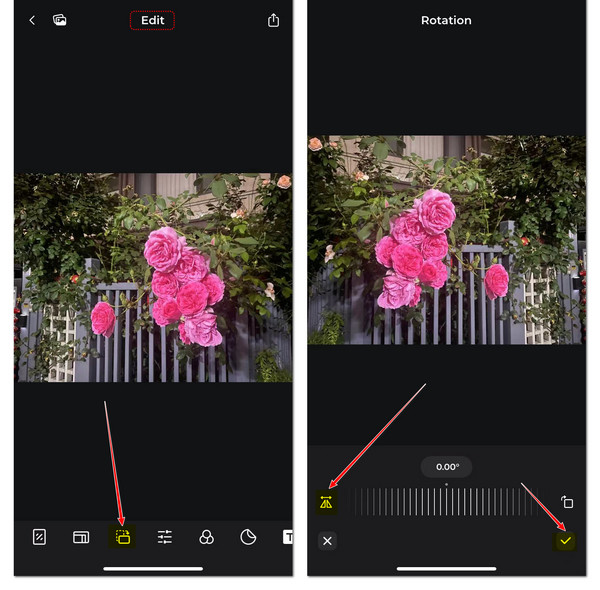
Stap 5 Ten slotte kunt u op tikken Delen knop bovenaan het scherm om de omgedraaide foto te downloaden of te delen op sociale mediaplatforms zoals Facebook, Instagram en meer.
Deel 3. Een selfie maken zonder spiegelbeeld op de iPhone
Apple heeft de Spiegel camera aan de voorkant functie op de iPhone sinds iOS 14. Als je niet wilt dat je selfie wordt omgedraaid, kun je het spiegeleffect op de camera aan de voorkant uitschakelen, om te voorkomen dat iPhone-selfies omdraaien of spiegelen nadat je de foto hebt gemaakt. De stappen zijn vrij eenvoudig.
Stap 1 Ga naar Instellingen > camera op je iPhone.
Stap 2 Scroll naar beneden en zoek de Spiegel camera aan de voorkant optie en schakel deze vervolgens uit.
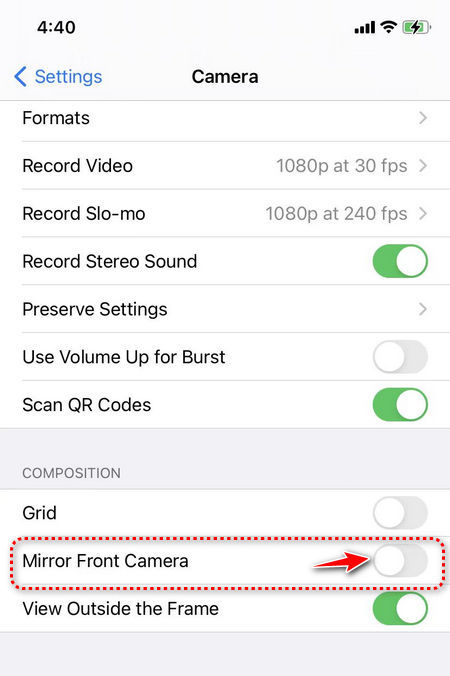
Als u echter wilt dat uw selfie in de spiegel wordt gedraaid, schakelt u gewoon de schakelaar Mirror Front Camera in. Het hangt ervan af hoe je wilt dat je selfies eruitzien.
Bonustip: hoe kan ik een afbeelding of video schermspiegelen van iPhone naar pc?
Als u een afbeelding of video op uw iPhone op een groter scherm wilt weergeven en delen met uw familie of vrienden, is het een goed idee om spiegel uw iPhone naar pc. We raden de professionele tool voor schermspiegeling aan, Apeaksoft Phone Mirror.

4,000,000 + downloads
Spiegel elke afbeelding, video of audio van iPhone of Android naar pc voor een betere weergave.
Neem zonder vertraging een iPhone/Android-scherm of audio op de pc op.
Bedien uw mobiele telefoon op uw computer.
Compatibel met het nieuwste iOS- en Android-besturingssysteem.
Deel 4. Veelgestelde vragen over hoe u een spiegelbeeld van een foto op de iPhone kunt krijgen
Kan ik het beeld van iPhone naar iPad spiegelen?
Ja, je kunt een afbeelding van iPhone naar iPad spiegelen met de Airplay-functie, zolang je iPhone en iPad met dezelfde Wi-Fi zijn verbonden. Je kan ook spiegel iPhone naar iPad om de iPhone-inhoud op uw iPad weer te geven.
Kan ik meerdere afbeeldingen tegelijk op de iPhone spiegelen of spiegelen?
Helaas heeft de Foto's-app op de iPhone geen ingebouwde functie om meerdere afbeeldingen tegelijk te spiegelen of om te draaien. U moet elke afbeelding afzonderlijk bewerken.
Heeft het spiegelen of omdraaien van een afbeelding invloed op de originele foto?
Het hangt af van welke spiegelmethode u gebruikt. Als u de foto spiegelt met de Foto's-app van de iPhone, vervangt de omgedraaide afbeelding uw originele foto. Maar u kunt het spiegel- of spiegeleffect ongedaan maken om de originele afbeelding te herstellen, en we hebben hierboven geïntroduceerd hoe u dit moet doen. Als u een app van derden gebruikt om uw afbeelding te spiegelen, wordt er meestal een nieuwe, gespiegelde afbeelding op uw iPhone opgeslagen en heeft dit geen effect op uw originele foto's.
Hoe spiegel ik mijn iPhone naar tv?
U kunt de iPhone naar Apple TV spiegelen met de functie Screen Mirroring op uw iPhone. Zorg er wel voor dat uw iPhone en Apple TV met hetzelfde Wi-Fi-netwerk zijn verbonden. Als u geen Apple TV gebruikt, maar uw smart TV compatibel is met AirPlay, kunt u dat ook doen spiegel iPhone naar tv eenvoudig door ze op dezelfde Wi-Fi aan te sluiten en vervolgens AirPlay op uw tv in te schakelen. Daarna kunt u uw iPhone-scherm naar uw tv casten met de Screen Mirroring-functie op uw iPhone.
Conclusie
Nu u gewapend bent met deze uitgebreide gids, kunt u het gemakkelijk weten hoe je een foto of video op de iPhone spiegelt. Het is ook eenvoudig om de Mirror Front Camera-functie van uw iPhone in of uit te schakelen om het beste selfie-effect te krijgen dat u leuk vindt. Laat hieronder uw reactie achter als u vragen of suggesties heeft over hoe u een afbeelding op de iPhone kunt spiegelen.